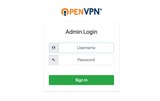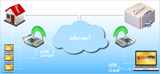Налаштуйте сервер DHCP на Windows Server 2012

DHCP – це протокол, який використовується для динамічного розподілу IP-адрес комп’ютерам у вашій мережі. Windows Server 2012 може бути не тільки DNS-сервером або доменом
Windows Server 2012 можна налаштувати як DNS-сервер. DNS використовується для перетворення доменних імен на IP-адреси. Розміщуючи власні DNS-сервери, ви маєте більше контролю над тим, що відбувається з вашими даними, і це може бути дуже зручно, якщо вам також потрібно контролювати середовище.
Щоб встановити програмне забезпечення DNS-сервера на ваш Windows Server, перейдіть до «Диспетчера сервера». Натисніть «Керування -> Додати ролі та функції». Вам буде запропоновано вказати роль, яку ви хочете встановити; це буде "DNS-сервер". Ви можете побачити таке попередження:

Це може статися з деякими серверами, але це безпечно ігнорувати. Просто натисніть «Продовжити». Натисніть «Далі». Вам не потрібно буде вибирати жодні функції, тому просто знову натисніть «Далі».
Тепер ви знайдете опис DNS. Ви можете прочитати це, якщо хочете, але насправді це не потрібно.
Далі буде показано все програмне забезпечення, яке буде встановлено. Переконайтеся, що це правильно, і натисніть «Встановити». Після завершення інсталяції вам потрібно буде перезапустити сервер.
Щоб розпочати налаштування DNS-сервера, перейдіть до «Диспетчер сервера -> Інструменти -> DNS». Це відкриє диспетчер DNS. Менеджер DNS - це програма, яка використовується для керування вашим DNS-сервером.
По-перше, нам потрібно налаштувати роботу DNS-сервера. Для цього натисніть «Дія -> Налаштувати DNS-сервер...». Відкриється майстер налаштування DNS. Після прочитання вступу натисніть «Далі».
Далі вам буде представлено кілька варіантів.
Зона прямого пошуку : так функціонує звичайний DNS-сервер; перетворення доменних імен на IP-адреси.
Зона зворотного пошуку : це зворотна; ви можете перетворити IP-адресу на доменне ім'я.
Кореневі підказки : це дозволить вам, замість того, щоб розв’язувати доменні імена в IP-адреси або навпаки, зберігати IP-адреси вже існуючих DNS-серверів.
Якщо ви просто хочете мати можливість розв’язувати доменні імена в IP-адреси, поставте прапорець «Зона прямого пошуку»; це, мабуть, те, що ви хочете. Натисніть «Далі».
Наступна опція дозволить вам вибрати, чи ви хочете, щоб це був DNS-сервер, на якому розміщуються зони, чи сервер, який їх реплікує. Напевно, вам потрібна перша, тому поставте прапорець «Цей сервер підтримує зону» та натисніть «Далі».
Для того щоб мати можливість виконати наступний крок, потрібно спочатку зрозуміти, що таке «зони». Кожного разу, коли ви створюєте доменне ім’я у своєму DNS, яке повинен розв’язувати сервер DNS, ви створюєте «зону»: зона використовується лише вашим доменним ім’ям і використовується лише для визначення вашого доменного імені.
Ім’я зони : це перше доменне ім’я, яке ви збираєтеся створити. Приклад: "example.com".
Файл зони : у кожній зоні є файл, у якому зберігаються дані. Якщо ви вже налаштували зону DNS, скопіюйте її в C:\Windows\System32\dns. Якщо у вас ще немає файлу зони для цієї зони (що, ймовірно, у вас немає), виберіть «Створити новий файл із цим ім’ям файлу:». Рекомендується не змінювати назву.
Динамічне оновлення : тут є три варіанти. Якщо ви не знаєте, що робите, і якщо у вас є дуже вагомі причини для цього, натисніть «Не дозволяти динамічні оновлення».
Пересилання : якщо є запит, на який ваш DNS-сервер не може відповісти, DNS-сервер може попросити інший DNS-сервер вирішити його. Тут рекомендується мати принаймні один (бажано більше) сервер імен. Ви можете додати, наприклад, DNS від Google (8.8.8.8 і 8.8.4.4).
Натисніть «Готово».
Щоб ваш DNS-сервер дійсно міг розв’язувати доменні імена в IP-адреси, вам потрібно спочатку переконатися, що він знає IP-адресу. Для цього перейдіть у «Диспетчер DNS -> [назва вашого сервера] -> Зони прямого пошуку -> [назва вашої зони]», клацніть правою кнопкою миші та натисніть «Новий [Запис]». Існує кілька типів записів. «A» часто використовується для простого перетворення доменного імені на IP-адресу, тому, щоб налаштувати наш перший запис «A», натисніть «Новий хост (A або AAAA)...».
Відкриється вікно з трьома полями:
Ім'я : це назва вашого запису. Порожня назва представляє example.com. Будь-яке інше ім'я, як-от "тест", представлятиме test.example.com.
FQDN : залежно від імені, це те, що ваш DNS-сервер вирішить.
IP-адреса : це те, що ваш DNS-сервер буде розв’язувати для запитів на FQDN.
Натисніть «Додати хост». Якщо все правильно, ви побачите таке повідомлення:
"Запис хоста [FQDN] успішно створено."
Натисніть «ОК».
Вітаю! Ваш Windows Server тепер є DNS-сервером.
DHCP – це протокол, який використовується для динамічного розподілу IP-адрес комп’ютерам у вашій мережі. Windows Server 2012 може бути не тільки DNS-сервером або доменом
У цьому посібнику пояснюється, як налаштувати DNS-сервер за допомогою Bind9 на Debian або Ubuntu. Протягом усієї статті замініть your-domain-name.com відповідно. На го
Вступ SSH, також відомий як Secure Shell, може використовуватися не тільки для отримання віддаленої оболонки. У цій статті буде показано, як можна використовувати SSH
Для користувачів DHCP можуть виникнути випадки, коли потрібно відредагувати /etc/resolv.conf, щоб використовувати інші сервери імен. Потім, через деякий час (або після перезавантаження системи)
Цей підручник покаже вам, як налаштувати службу DNS, яку легко підтримувати, легко налаштовувати і яка, як правило, є більш безпечною, ніж класичний BIN
Цей посібник покаже вам, як отримати простий поштовий сервер на CentOS 7 з Postfix як MTA, Dovecot як MDA і Sieve для сортування пошти - по всьому шифруванню
Використання іншої системи? OpenNMS — це корпоративна платформа управління мережею з відкритим вихідним кодом, яку можна використовувати для моніторингу та керування численними пристроями
Більшість настільних комп’ютерів постачаються в комплекті з клієнтом VPN. Якщо у вас є сервер VPN, ви можете використовувати цей клієнт у комплекті для підключення до своєї VPN. У цьому посібнику я поясню хо
iptables — це програмне забезпечення брандмауера, яке можна знайти в багатьох дистрибутивах, включаючи CentOS та Ubuntu. У цьому документі ви побачите, як можна запобігти одночасному
Windows Server 2012 можна налаштувати як DNS-сервер. DNS використовується для перетворення доменних імен на IP-адреси. Розміщуючи власні DNS-сервери, ви отримуєте більше
Крок 1: Увійдіть до свого VPS Знайдіть IP-адресу вашого Vultr VPS та увійдіть як користувач root. ssh root@server Крок 2: Використовуйте утиліту імені хоста Змінити вас
Використання іншої системи? Вступ Bro — це потужна платформа для аналізу мережі з відкритим кодом. Основна увага Bros приділяється моніторингу безпеки мережі. бр
У цій статті буде показано, як налаштувати динамічний DNS для віддаленого робочого стола, щоб уникнути клопоту з налаштуванням віддаленої допомоги знову і знову. В
Крок 1: Увійдіть до свого VPS Знайдіть IP-адресу вашого Vultr VPS та увійдіть як користувач root. ssh root@server Крок 2: Редагування /etc/hostname Відкрийте th
Будь ласка, використовуйте наведений нижче шаблон, коли запитуєте авторизацію для оголошень BGP. ЛИСТ-АВТОРИЗАЦІЯ [ДАТА] Кому це може стосуватися, Thi
Використання іншої системи? Вступ Bro — це аналізатор мережевого трафіку з відкритим кодом. Це в першу чергу монітор безпеки, який перевіряє весь трафік на лінії
Представляємо протокол OpenVPN OpenVPN – це програма з відкритим вихідним кодом, яка реалізує методи віртуальної приватної мережі (VPN) для створення безпечних
Vultr пропонує вам чудове підключення до приватної мережі для серверів, які працюють у тому самому місці. Але іноді вам потрібно два сервери в різних країнах
Vultr представив підтримку кількох приватних мереж на початку 2018 року. Ця функція пропонується як доповнення до стандартної приватної мережі. Whe
Pritunl — це програмне забезпечення для сервера VPN, яке побудовано на протоколі OpenVPN. Цей посібник покаже вам, як налаштувати програмне забезпечення та запустити його на Vultr VPS
Штучний інтелект не в майбутньому, він тут прямо в сьогоденні У цьому блозі Прочитайте, як програми штучного інтелекту вплинули на різні сектори.
Ви також стали жертвою DDOS-атак і спантеличені методами запобігання? Прочитайте цю статтю, щоб вирішити свої запитання.
Можливо, ви чули, що хакери заробляють багато грошей, але чи замислювалися ви коли-небудь, як вони заробляють такі гроші? давайте обговоримо.
Ви хочете побачити революційні винаходи Google і як ці винаходи змінили життя кожної людини сьогодні? Тоді читайте в блозі, щоб побачити винаходи Google.
Концепція самокерованих автомобілів, щоб вирушати в дороги за допомогою штучного інтелекту, є мрією, яку ми давно мріємо. Але, незважаючи на кілька обіцянок, їх ніде не видно. Прочитайте цей блог, щоб дізнатися більше…
Оскільки наука розвивається швидкими темпами, бере на себе багато наших зусиль, ризики піддати себе незрозумілій Сингулярності також зростає. Читайте, що може означати для нас сингулярність.
Методи зберігання даних можуть розвиватися з моменту народження Даних. Цей блог висвітлює еволюцію зберігання даних на основі інфографіки.
Прочитайте блог, щоб дізнатися про різні шари архітектури великих даних та їх функціональні можливості найпростішим способом.
У цьому цифровому світі пристрої розумного дому стали важливою частиною життя. Ось кілька дивовижних переваг пристроїв розумного дому щодо того, як вони роблять наше життя гідним життя та спрощують його.
Нещодавно Apple випустила додаткове оновлення macOS Catalina 10.15.4, щоб виправити проблеми, але схоже, що оновлення викликає більше проблем, що призводять до блокування комп’ютерів Mac. Прочитайте цю статтю, щоб дізнатися більше